检查 Perforce 项目状态
最后修改时间:2023 年 9 月 7 日除了指示相对于存储库的当前文件状态之外,IntelliJ IDEA 与 Perforce 的集成还为您提供了项目文件状态的累积视图。
查看项目文件和存储库的当前状态之间的差异
打开所需的项目。
前往VCS | 刷新文件状态。
打开 提交工具窗口。Alt00
每个文件的状态由显示文件路径的颜色指示。
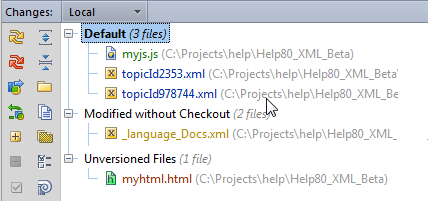
刷新项目文件的状态
IntelliJ IDEA 为 Perforce 控制下的文件状态提供两种刷新模式。
标准刷新仅考虑通过 IntelliJ IDEA 与 Perforce 集成所做的更改。这提高了性能,因为它不需要连接到服务器。但是,这种方法不会让您了解 IntelliJ IDEA 外部所做的更改,例如,直接通过p4v 客户端应用程序进行的更改。
强制刷新会考虑来自 IntelliJ IDEA 和任何其他应用程序(例如,直接通过p4v 客户端)对项目所做的所有更改。
打开 提交工具窗口。Alt00
执行以下操作之一:
要运行标准刷新,请单击“刷新”工具栏按钮
或按。CtrlF5
要运行强制刷新,请单击强制刷新工具栏按钮
 。
。
感谢您的反馈意见!
此页面是否有帮助?